python爬蟲實現最新12306搶票
1.環境
python 3.7
谷歌瀏覽器
chromedriver.exe(瀏覽器驅動程序,要與瀏覽器版本對應,並將其添加到環境變量或放到當前py文件所在目錄下)
2.相關模塊
time (用於某些地方對程序的強制等待)datatime (用於獲取當前時間)selenium 3.1 自動化測試模塊,這裡用於操作瀏覽器)
3.思路
首先進行登錄(支持手機掃碼),登錄完成進入頁面之後,我們會看到有“溫馨提示”的彈窗,即當前界面,我們需要處理第一次彈窗,
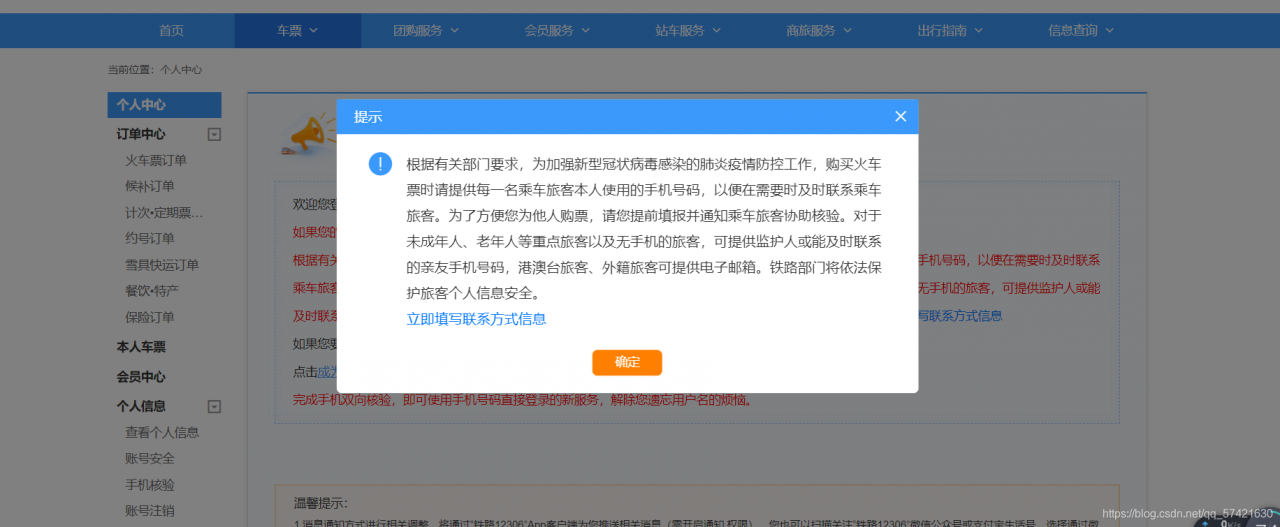
然後進入到菜單欄車票下的單程中(鼠標移動觸發事件),到達當前頁面,處理第二次彈窗
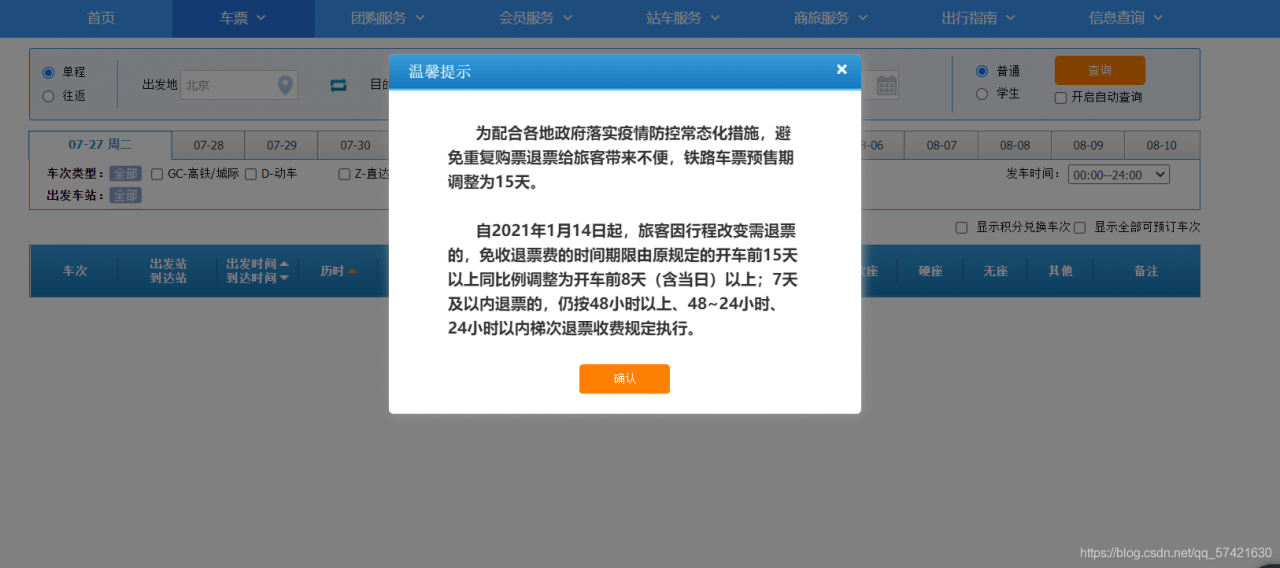
處理完後就是信息的輸入,在這裡日期的輸入不是輸入框,是鼠標點擊,在代碼中已處理,輸入完成後,查詢列車信息(我寫的隻能查詢動車以及火車的二等座),如果有票,則預約,然後進入新的頁面
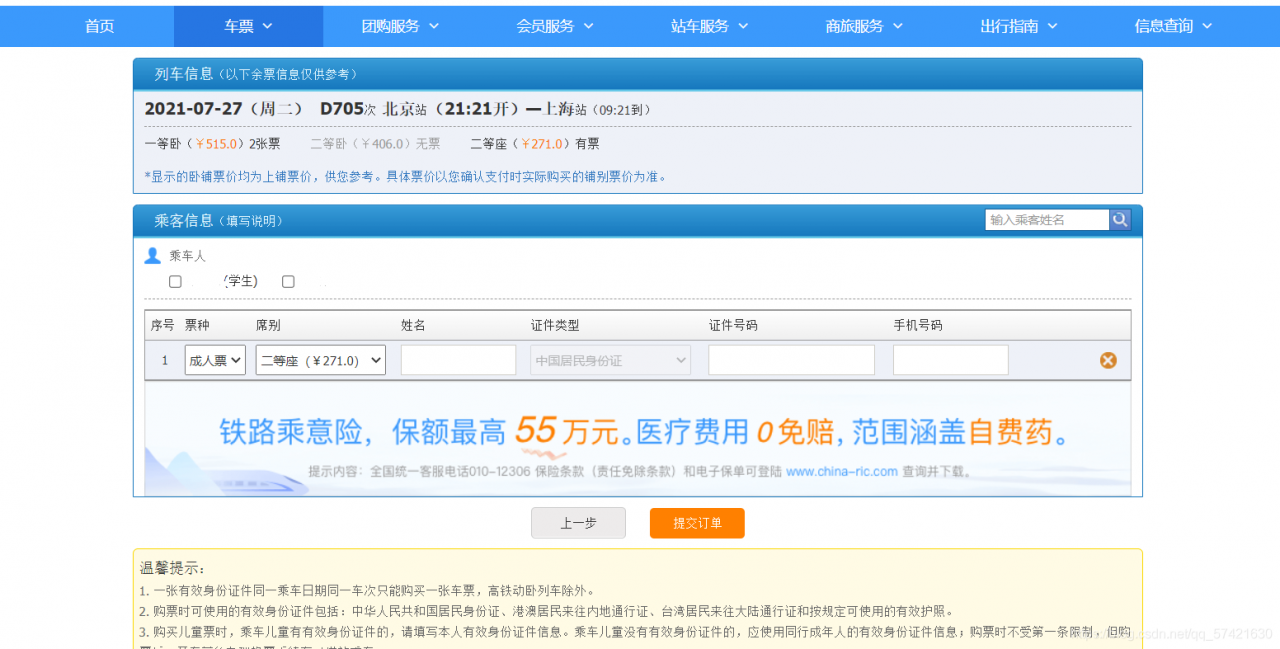
處理乘車人信息(由於本人是學生,此代碼也可搶學生票),最後提交訂單。
其實說明白瞭,就是通過代碼讓瀏覽器模擬人來操作瀏覽器,從而實現購票,要求要對selenium這個模塊掌握的熟練。不說瞭,直接上代碼,量有點大,各位道友一定要撐住哈。
import time
import datetime
from selenium import webdriver
from selenium.webdriver.common.action_chains import ActionChains
from selenium.webdriver.common.by import By
from selenium.webdriver.common.keys import Keys
from selenium.webdriver.support.wait import WebDriverWait
from selenium.webdriver.support import expected_conditions as EC
class Qiangpiao():
def __init__(self,from_station,to_station,depart_time,train_num,passenger):
self.login_url = 'https://kyfw.12306.cn/otn/resources/login.html'
self.init_my_url = 'https://kyfw.12306.cn/otn/view/index.html'
self.order_url = 'https://kyfw.12306.cn/otn/confirmPassenger/initDc'
# input("出發地:")
self.from_station = from_station
# input("目的地:")
self.to_station = to_station
# 時間格式必須是M-d的方式
# input("出發時間(格式必須是M-d的方式):")
self.depart_time = depart_time
# input("列車號:")
self.train_num = train_num
self.passenger = passenger
#獲取當前月份
self.now_month = datetime.date.today().month
self.leave_month = int(self.depart_time.split('-')[0])
self.leave_day = int(self.depart_time.split('-')[1])
self.driver = webdriver.Chrome()
def _login(self):
self.driver.get(self.login_url)
# 窗口最大化
#self.driver.maximize_window()
# 設置窗口大小
self.driver.set_window_size(1300,800)
#print('調整前尺寸:', self.driver.get_window_size())
#顯式等待
#這裡進行手動登錄,可以掃碼,也可以輸入賬號密碼點擊登錄
WebDriverWait(self.driver,1000).until(EC.url_to_be(self.init_my_url))
print('登錄成功!')
def _pop_window(self):
time.sleep(1)
self.driver.find_element_by_xpath('//*[@class="dzp-confirm"]/div[2]/div[3]/a').click()
def _enter_order_ticket(self):
action = ActionChains(self.driver) # 實例化一個動作鏈對象
element = self.driver.find_element_by_link_text('車票')
# 鼠標移動到 '車票' 元素上的中心點
action.move_to_element(element).perform()
# 點擊'單程'
self.driver.find_element_by_xpath('//*[@id="J-chepiao"]/div/div[1]/ul/li[1]/a').click()
# 消除第二次彈窗
self.driver.find_element_by_link_text('確認').click()
def _search_ticket(self):
#出發地輸入
self.driver.find_element_by_id("fromStationText").click()
self.driver.find_element_by_id("fromStationText").send_keys(self.from_station)
self.driver.find_element_by_id("fromStationText").send_keys(Keys.ENTER)
#目的地輸入
self.driver.find_element_by_id("toStationText").click()
self.driver.find_element_by_id("toStationText").send_keys(self.to_station)
self.driver.find_element_by_id("toStationText").send_keys(Keys.ENTER)
#出發日期輸入
self.driver.find_element_by_id("date_icon_1").click()
if self.leave_month == self.now_month:
xpath_str = f"/html/body/div[37]/div[1]/div[2]/div[{self.leave_day}]"
if EC.element_to_be_clickable((By.XPATH, xpath_str)):
self.driver.find_element_by_xpath(xpath_str).click()
else:
print("當前日期未到或已過售票日期,無法購票!")
elif self.leave_month == self.now_month + 1:
xpath_str = f"/html/body/div[37]/div[2]/div[2]/div[{self.leave_day}]"
if EC.element_to_be_clickable((By.XPATH, xpath_str)):
self.driver.find_element_by_xpath(xpath_str).click()
else:
print("當前日期未到或已過售票日期,無法購票!")
else:
print("月份超前一個月以上,無法購票!")
#等待查詢按鈕是否可用
WebDriverWait(self.driver,1000).until(EC.element_to_be_clickable((By.ID,"query_ticket")))
#執行點擊事件
search_btn = self.driver.find_element_by_id("query_ticket")
search_btn.click()
#等待查票信息加載
WebDriverWait(self.driver, 1000).until(EC.presence_of_element_located((By.XPATH, '//*[@id="queryLeftTable"]/tr')))
def _order_ticket(self):
train_num_list = [] # 列車號列表
train_num_ele_list = self.driver.find_elements_by_xpath('//tr/td[1]/div/div[1]/div/a') # 列車號元素列表
for t in train_num_ele_list: # 遍歷列車號元素列表,並把列車號添加到列車號列表
train_num_list.append(t.text)
tr_list = self.driver.find_elements_by_xpath('//*[@id="queryLeftTable"]/tr[not(@datatran)]') #每一列列車整行信息列表,列車號元素是tr的子元素
if self.train_num in train_num_list:
for tr in tr_list:
train_num = tr.find_element_by_xpath("./td[1]/div/div[1]/div/a").text #取出元素tr裡的列車號
if self.train_num == train_num:
#動車二等座餘票信息
text_1 = tr.find_element_by_xpath("./td[4]").text
# 火車二等座餘票信息
text_2 = tr.find_element_by_xpath("./td[8]").text
if (text_1 == "有" or text_1.isdigit()) or (text_2 == "有" or text_2.isdigit()):
#點擊預訂按鈕
order_btn = tr.find_element_by_class_name("btn72")
order_btn.click()
#等待訂票頁面
WebDriverWait(self.driver,1000).until(EC.url_to_be(self.order_url))
# 選定乘車人
self.driver.find_element_by_xpath(f'//*[@id="normal_passenger_id"]/li/label[contains(text(),"{self.passenger}")]').click()
#如果乘客是學生,對提示點擊確定
if EC.presence_of_element_located((By.XPATH, '//div[@id="dialog_xsertcj"]')):
self.driver.find_element_by_id('dialog_xsertcj_ok').click()
# 提交訂單
self.driver.find_element_by_id('submitOrder_id').click()
time.sleep(2)
# 點擊確認訂單
self.driver.find_element_by_id('qr_submit_id').click()
else:
# 提交訂單
self.driver.find_element_by_id('submitOrder_id').click()
time.sleep(2)
# 點擊確認
self.driver.find_element_by_id('qr_submit_id').click()
print("購票成功!")
break
else:
print("二等座無票!")
else:
print("無此列車!")
def run(self):
#登錄
self._login()
#消除登錄後(第一次)的彈窗
self._pop_window()
#進入購票頁面
self._enter_order_ticket()
#查票
self._search_ticket()
#訂票
self._order_ticket()
#關閉瀏覽器
time.sleep(6)
self.driver.quit()
if __name__ == '__main__':
qiangpiao = Qiangpiao("蘭州","烏魯木齊","8-6","D55","小紅")
qiangpiao.run()
4.結語
看到這裡你們有麼有崩潰,哈哈哈,事實上作為一名計算機系的大學生,我們一定要腳踏實地,多實踐多敲代碼,切記,在學習過程中一定要自己動手敲,這個世界運行的底層邏輯不是白piao,是價值捆綁,作為程序員要多思考思考底層邏輯,形成閉環思維。
同時你們是否有疑惑,這程序運行一次怎麼搶票,事實上代碼運行是比手操作快的,而且,你完全可以設置一個for循環,然後設置一個時間(time)間隔,讓其每隔一段時間運行一次,直到搶票成功時停止,讓其運行個幾天,這樣票剛一發售,程序會立馬搶到,從而實現真正意義上的搶票,同時,還有許多內容可以完善,比如座位種類,乘客多選,以及做模擬登錄然後隱藏瀏覽器(無頭瀏覽器瞭解一下)等等,有興趣的可以試試哦!
到此這篇關於python爬蟲實現最新12306搶票的文章就介紹到這瞭,更多相關python爬蟲實現12306搶票 內容請搜索WalkonNet以前的文章或繼續瀏覽下面的相關文章希望大傢以後多多支持WalkonNet!
推薦閱讀:
- Python selenium 實例之通過 selenium 查詢禪道是否有任務或者BUG
- Python編程使用Selenium模擬淘寶登錄實現過程
- Python實現12306自動搶火車票功能
- 手把手教你搭建python+selenium自動化環境(圖文)
- python實現selenium網絡爬蟲的方法小結